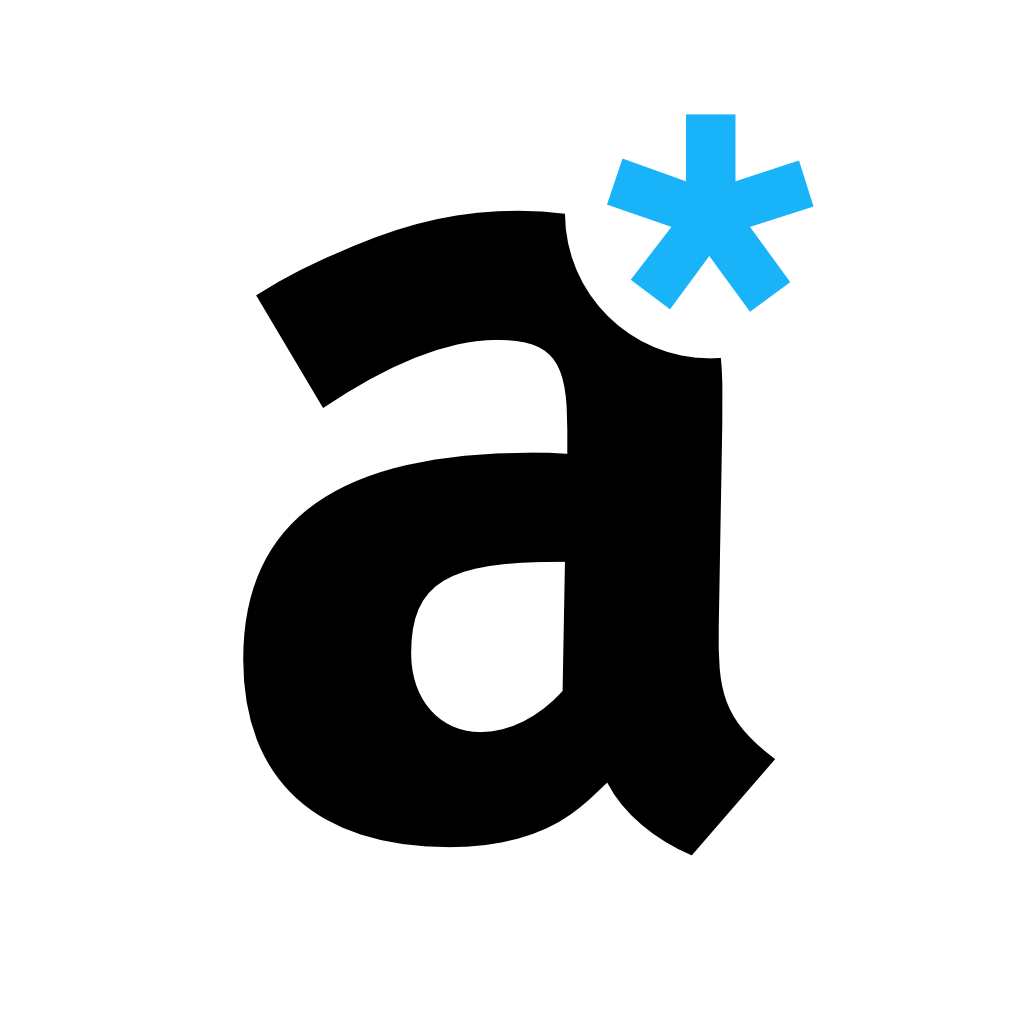Dokumente nach PDF & HTML ausgeben
Nachdem wir den Text in den letzten Kapiteln mit Leben gefüllt haben, wird es nun Zeit, eine erste Ausgabe zu erstellen.
Über das Teilen Icon in der oberen, rechten Ecke, können Sie Ihre aktuelle Auswahl exportieren. Wenn Sie exakt das Dokument haben möchten, wie es in der Vorschau angezeigt wird, müssen Sie nun nichts weiter machen als auf "Exportieren ..." zu klicken.

Sie können aber auch Änderungen am Export vornehmen. Dafür müssen Sie lediglich die Checkbox zu Produkt: Wie Vorschau deaktivieren. Nun können Sie Ihr Dokument in Format, Stil und mehr anpassen.
Über das Feld "Aktion" können Sie nun noch entscheiden, ob Sie das Dokument exportieren möchten oder über eine andere Anwendung (beispielsweise Mail) mit jemandem teilen wollen.
Was es genau mit dem Auswahlfeld für die Attribute auf sich hat, erklären wir Ihnen im nächsten Kapitel.